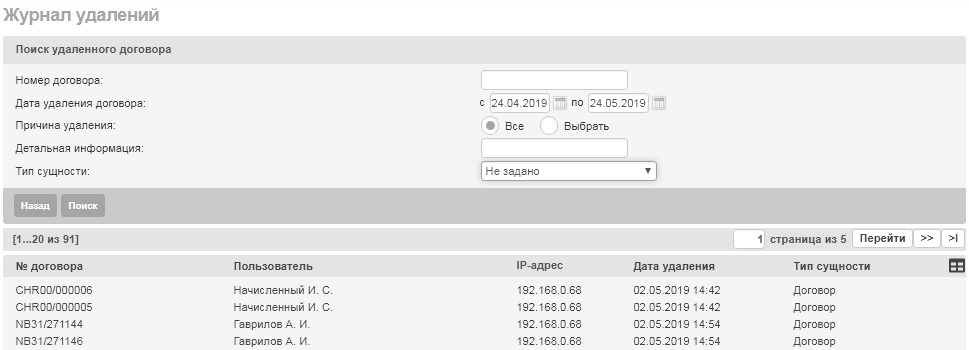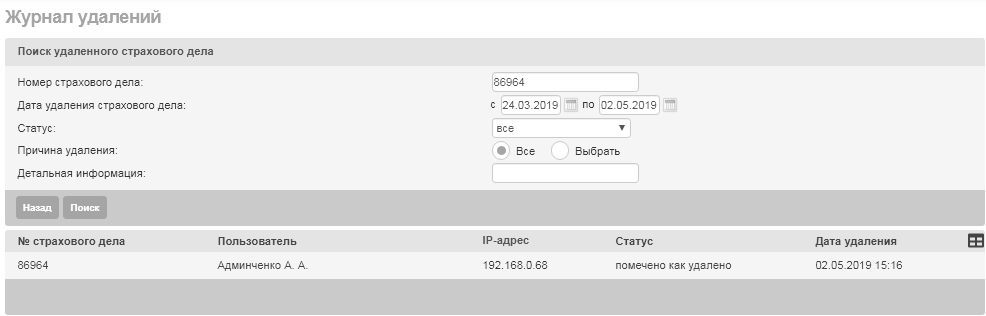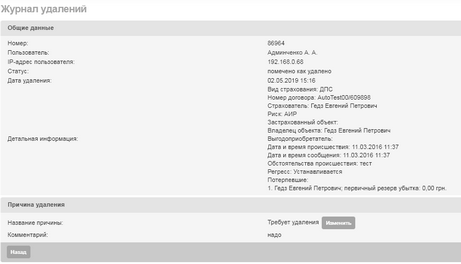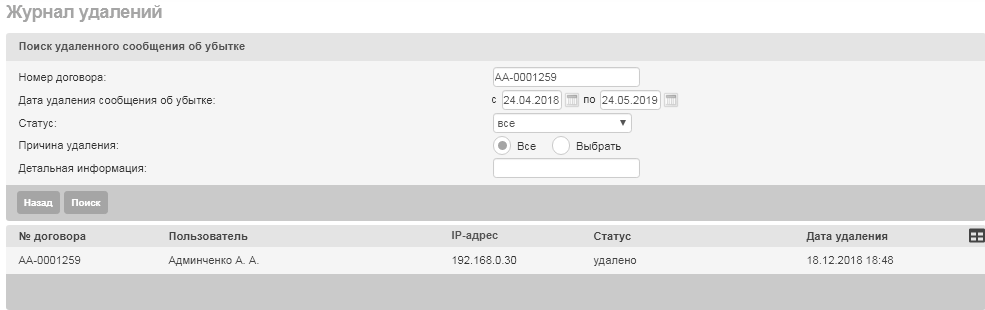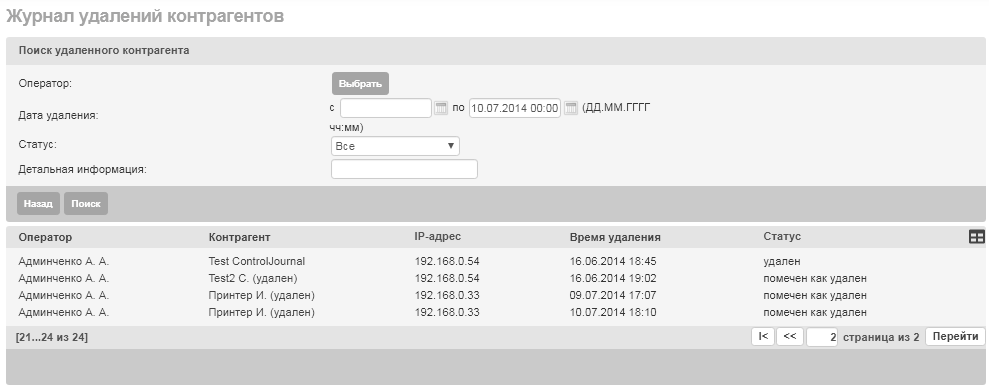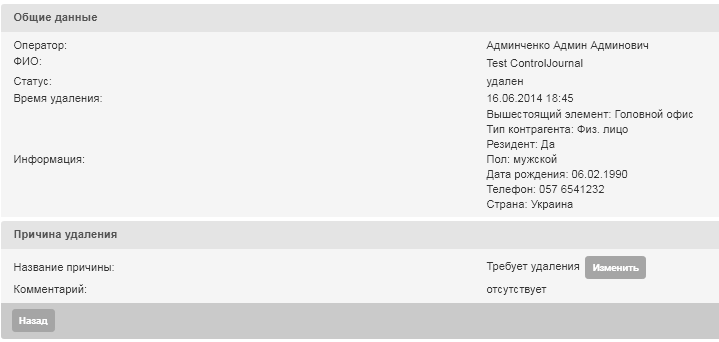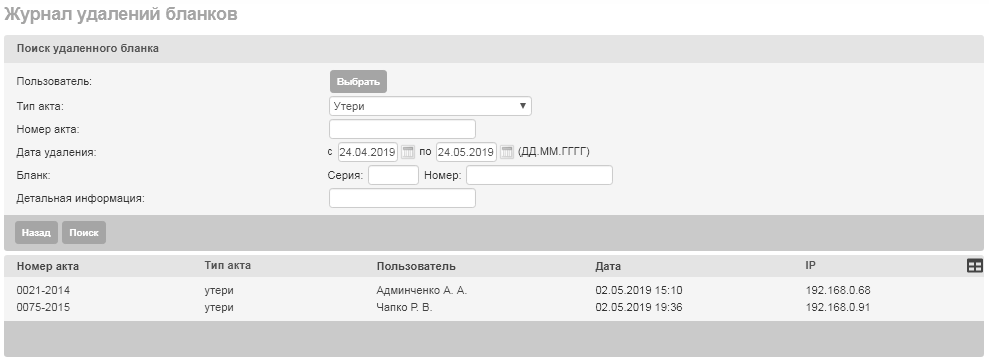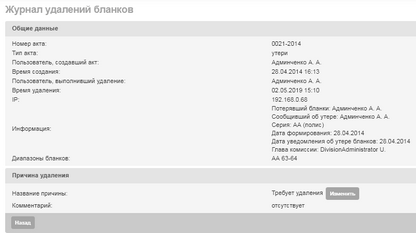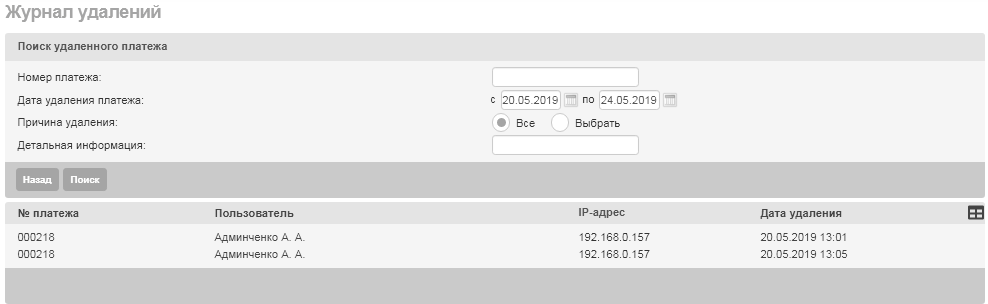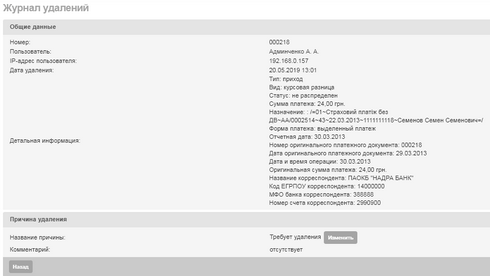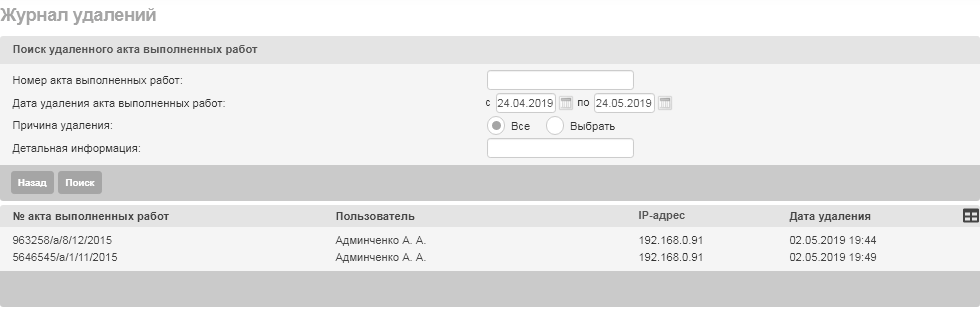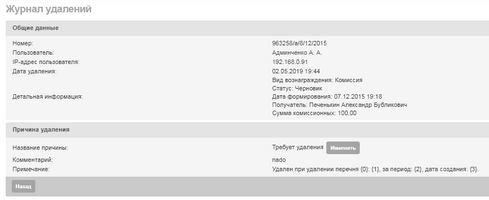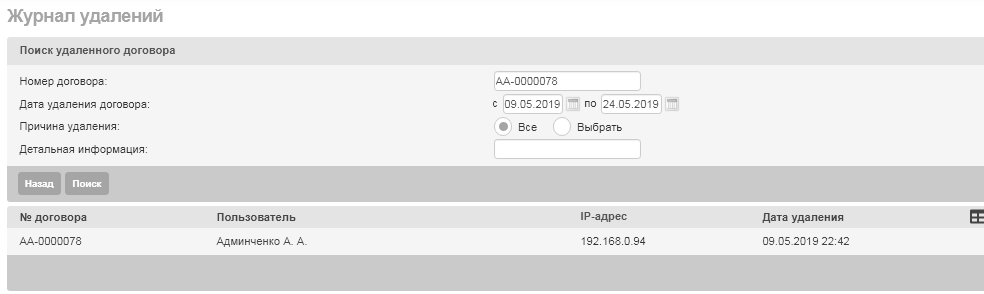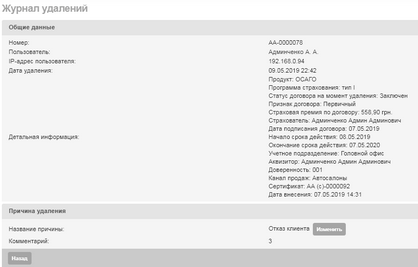Журнал удалений
Модуль "Журнал удалений" предназначен для фиксирования удалений различных сущностей системы с предоставлением детальной информации по удалению.

Для каждой сущности ведется свой журнал удалений:
•Журнал удалений договоров
•Журнал удалений страховых дел
•Журнал удалений сообщений об убытке
•Журнал удалений контрагентов
•Журнал удалений бланков (актов учета бланков)
•Журнал удалений платежей
•Журнал удалений банковских выписок
•Журнал удалений актов выполненных работ
•Журнал удалений настроек КВ
•Журнал удалений запросов на расторжение договоров страхования
•Отмена регистрации договоров
При удалении сущностей пользователь должен указывать причину удаления, выбрав ее из перечня причин словаря Причины удаления.
Для работы с любым журналом удалений необходимо перейти по ссылке в навигационном меню"Журналы" — "Журнал удалений" и выбрать в открывшемся подменю нужный журнал.
Пользователь с ролью Суперпользователь имеет право выполнять любые допустимые действия с журналами удалений.
Пользователи с другими ролями имеют права на работу с журналом в зависимости от назначеннных им привилегий.
•DEL_JOURNAL_CHANGE_DELETE_REASON — возможность редактировать причину удаления в Журнале удалений •DEL_JOURNAL_VIEW — просмотр Журнала удалений •DEL_JOURNAL_VIEW_SELECTED — просмотр выбранной записи в Журнале удалений
|
Для просмотра информации об удаленных договорах и дополнительных соглашениях следует: •Перейти по ссылке в навигационном меню "Журналы" — "Журнал удалений" — "Договора" •Выбрать номер удаленного договора страхования Для ускорения поиска удаленного договора страхования можно воспользоваться фильтром, в полях которого задаются следующие критерии (см. рис.): •Номер договора •Дата удаления договора (период, к которому эта дата относится) •Причина удаления •Детальная информация •Тип сущности (договор или дополнительное соглашение)
После заполнения полей фильтра следует нажать в функциональном меню кнопку "Поиск", после чего сформируется перечень удаленных договоров и доп. соглашений, данные которых удовлетворяют заданным критериям. В данном перечне следует выбрать нужный договор (доп.соглашение) нажатием на одно из следующих значений перечня: номер договора, пользователь, дата удаления, тип сущности. После выбора пользователь переходит на страницу просмотра информации по удаленной сущности.
Для удаленных договоров и дополнительных соглашений в журнале отображаются следующие данные (см. рис.):
|
Для просмотра информации об удаленных страховых делах необходимо выполнить следующие действия: •Перейти по ссылке в навигационном меню "Журналы" — "Журнал удалений" — "Страховые дела" •Выбрать номер удаленного страхового дела
Для ускорения поиска удаленного дела можно воспользоваться фильтром, в полях которого задаются следующие критерии (см. рис.): •Номер страхового дела •Дата удаления страхового дела (период, к которому эта дата относится) •Статус — выбор значения из выпадающего списка •Детальная информация удаленного страхового дела
После заполнения полей фильтра следует нажать кнопку "Поиск", после чего отобразится список удаленных страховых дел, данные которых удовлетворяют заданным критериям, нажатие кнопки "Назад" позволяет вернуться на предыдущую страницу.
После выбора номера страхового дела пользователь переходит на страницу просмотра информации удаленного дела, на которой отображаются данные (см. рис.):
|
Для просмотра информации об удаленных сообщениях об убытке необходимо выполнить следующие действия: •Перейти по ссылке в навигационном меню "Журналы" — "Журнал удалений" — "Сообщения об убытке" •Выбрать номер договора страхования, по которому было удалено сообщение. Также, можно указать дату удаления сообщения (период, к которому эта дата может относится) и статус сообщения (выбор значения из выпадающего списка — "удалено" / "помечено как удалено", можно выбрать значение "все")
Для ускорения поиска удаленного сообщения об убытке можно воспользоваться фильтром, в полях которого задаются следующие критерии: •номер договора — договор страхования, по которому было удалено сообщение •дата удаления сообщения об убытке (период, к которому эта дата относится) •статус — выбор значения из выпадающего списка ("удалено" / "помечено как удалено", можно выбрать значение "все") •детальная информация удаленного сообщения об убытке
После заполнения полей фильтра следует нажать кнопку "Поиск", после чего отобразится список удаленных сообщений об убытке, данные которых удовлетворяют заданным критериям. Нажатие кнопки "Назад" позволяет вернуться на предыдущую страницу.
После выбора номера договора страхования пользователь переходит на страницу просмотра информации удаленного сообщения:
|
Для просмотра информации об удаленных контрагентах необходимо выполнить следующие действия: •Перейти по ссылке в навигационном меню "Журналы" — "Журнал удалений" — "Контрагенты" •Выбрать удаленного контрагента
Для ускорения поиска удаленного контрагента можно воспользоваться фильтром, в полях которого задаются следующие критерии (см. рис.): •Оператор — по нажатию кнопки "Выбрать" из БД выбирается пользователь, удаливший контрагента, после выбора отобразятся кнопки "Изменить"/"Очистить", с помощью которых выбранного оператора можно изменить или очистить данное поле соответственно •Дата удаления — дата удаления страхового дела (период, к которому эта дата относится) •Статус — выбор значения из выпадающего списка •Детальная информация удаленного контрагента
После заполнения полей фильтра следует нажать кнопку "Поиск", после чего отобразится список удаленных контрагентов, данные которых удовлетворяют заданным критериям. Нажатие кнопки "Назад" позволяет вернуться на предыдущую страницу.
Для удаленного контрагента отображается следующая информация (см. рис.): •Оператор — имя удалившего его оператора •ФИО — имя удаленного контрагента •Статус — статус удаления ("удален" / "помечен как удалено") •Время удаления — дата и время удаления •Информация — дополнительные данные по удаленному контрагенту (вышестоящий элемент, тип контрагента, резидент, пол, страна)
|
Для просмотра удаленного акта учета бланков следует перейти по ссылке в навигационном меню "Журналы" — "Журнал удалений" — "Бланки", выбрать его из списка удаленных актов и перейти на страницу просмотра.
Для быстрого поиска можно воспользоваться критериями фильтра в блоке "Поиск удаленного бланка": •Пользователь — по нажатию кнопки "Выбрать" из БД выбирается пользователь, удаливший акт, после выбора по нажатию кнопок "Изменить/Очистить" выбранного пользователя можно изменить или очичтить поле соответственно •Тип акта — выбор значения из выпадающего списка •Номер акта •Дата удаления — можно задать период времени, в котором акт мог быть удален (автоматически устанавливаются конечной датой периода настоящая дата, а начальной датой — то же число дня, что и в конечной дате, но за прошлый месяц) •Серия и номер бланка — можно указать серию и/или номер любого бланка, который фигурирует в акте учета •Детальная информация удаленного бланка
После заполнения полей фильтра следует нажать кнопку "Поиск", после чего отобразится список удаленных актов учета бланков, данные которых удовлетворяют критериям поиска. В списке отображается следующая информация: номер акта, тип акта, пользователь, который удалил акт, дата и время удаления, IP-адрес компьютера, с которого было произведено удаление. По нажатию в списке на номер акта, тип акта или имя пользователя выполнится переход на страницу просмотра удаленного акта.
По каждому удаленному акту учета предоставляется следующая информация (см. рис.):
Номера бланков после удаления акта учета изменятся следующим образом (в зависимости от типа акта учета): •фигурировавшие в акте получения номера бланков удаляются из системы, и дальше возможно создать акт получения бланков с теми же номерами •фигурировавшие в акте приема-передачи номера бланков остаются распределенными на передавшего их пользователя •фигурировавшие в акте утери номера бланков остаются в системе в статусе, в котором были до создания акта утери •статусы бланков как при списании, так и при удалении бланка списания не меняются, но на странице просмотра бланка после удаления акта списания исчезнет поле "Списан" со значением "да"
|
Для просмотра удаленного платежа следует перейти по ссылке в навигационном меню "Журналы" — "Журнал удалений" — "Платежи" и, выбрав его из перечня, перейти на страницу его просмотра.
Для ускорения поиска нужного платежа в перечне удаленных платежей можно воспользоваться фильтром, который содержит критерии (см. рис.): •Номер платежа •Дата удаления платежа — можно задать период времени, в течение которого платеж мог быть удален •Детальная информация удаленного платежа
После заполнения полей фильтра и нажатия кнопки "Поиск" сформируется перечень удаленных платежей, данные которых удовлетворяют заданным критериям.
На странице просмотра удаленного платежа отображаются следующие его данные (см. рис.): •номер удаленного платежа •имя выполнившего удаление пользователя (по нажатию на имя выполнится переход на его карточку данных) •IP-адрес пользователя, выполнившего удаление •дата и время удаления •Детальная информация удаления: тип, вид, статус, сумма, назначение, форма, подразделение, отчетная дата, номер и дата оригинального платежного документа, дата и время операции, данные корреспондента (название, код ЕГРПОУ, название банка, МФО банка, номер счета)
|
Для просмотра удаленного акта выполненных работ следует перейти по ссылке в навигационном меню "Журналы" — "Журнал удалений" — "Акты выполненных работ", и выбрав его из перечня, перейти на страницу просмотра.
Для ускорения поиска нужного акта в перечне удаленных актов можно воспользоваться фильтром, который содержит следующие критерии: •Номер акта выполненных работ •Дата удаления акта выполненных работ (можно задать период времени, в течение которого акт мог быть удален) •Детальная информация удаленного акта выполненных работ
После заполнения полей фильтра и нажатия кнопки "Поиск" сформируется перечень удаленных актов, данные которых удовлетворяют заданным критериям.
На странице просмотра удаленного акта выполненных работ отображаются следующие данные:
|
Для просмотра удаленной выписки следует перейти по ссылке в навигационном меню "Журналы" — "Журнал удалений" — "Банковские выписки" и, выбрав ее из перечня, перейти на страницу просмотра.
Для ускорения поиска нужной выписки в перечне удаленных выписок можно воспользоваться фильтром, который содержит следующие критерии: •Номер банковской выписки •Дата удаления банковской выписки (можно задать период времени, в течение которого выписка могла быть удалена) •Детальная информация удаленной банковской выписки
После заполнения полей фильтра и нажатия кнопки "Поиск" сформируется перечень удаленных выписок, данные которых удовлетворяют заданным критериям.
На странице просмотра удаленной выписки отображаются следующие данные:
|
Для просмотра удаленной настройки КВ работ следует перейти по ссылке в навигационном меню "Журналы" — "Журнал удалений" — "Настройки КВ" и, выбрав ее из перечня, перейти на страницу просмотра.
Для ускорения поиска нужной настройки КВ в перечне удаленных настроек можно воспользоваться фильтром, который содержит следующие критерии: •Номер удаленной настройки КВ •Дата удаления настройки КВ (можно задать период времени, в течение которого настройка могла быть удалена) •Вид настройки — выбор значения из выпадающего списка (можно выбрать значение "Все") •Детальная информация удаленной настройки КВ
После заполнения полей фильтра и нажатия кнопки "Поиск" сформируется перечень удаленных настроек КВ, данные которых удовлетворяют заданным критериям.
На странице просмотра удаленной настройки КВ отображаются следующие данные:
|
Для просмотра удаленного запроса на расторжение договоров страхования следует перейти по ссылке в навигационном меню "Администрирование" — "Журнал удалений" — "Запросы на расторжение" и, выбрав его из перечня, перейти на страницу просмотра.
Для ускорения поиска нужного запроса на расторжение в перечне удаленных перечней можно воспользоваться фильтром, который содержит следующие критерии: •Номер договора •Дата удаления (можно задать период времени, в течение которого запрос мог быть удален) •Дата расторжения •Детальная информация — поиск по вхождению в поле "Детальная информация" указанной комбинации символов
После заполнения полей фильтра и нажатия кнопки "Поиск" сформируется перечень удаленных запросов на расторжение договоров, данные которых удовлетворяют заданным критериям.
На странице просмотра удаленного запроса на расторжение отображаются следующие данные:
|
Для просмотра информации о договорах, регистрация которых была отменена, следует: •Перейти по ссылке в навигационном меню "Журналы" — "Журнал удалений" — "Отмена регистрации договора" •Выбрать номер договора страхования, для которого была выполнена отмена регистрации
Для ускорения поиска договора страхования, регистрация которого была отменена, можно воспользоваться фильтром, в полях которого задаются следующие критерии (см. рис.): •Номер договора •Дата удаления договора (период, к которому относится дата отмены регистрации) •Причину отмены регистрации договора (в выпадающем списке будут отображены причины, которые относятся к объекту системы 'Отмена регистрации договора') •Детальная информация договора, по которому была выполнена отмена регистрации
После заполнения полей фильтра следует нажать в функциональном меню кнопку "Поиск", после чего сформируется перечень договоров с отмененной регистрацией, данные которых удовлетворяют заданным критериям. В данном перечне следует выбрать нужный договор нажатием на одно из следующих значений перечня: номер договора, пользователь, дата удаления. После выбора номера договора страхования пользователь переходит на страницу просмотра информации данного договора.
Для договоров, регистрация которых была отменена, в журнале отображаются следующие данные (см. рис.):
|